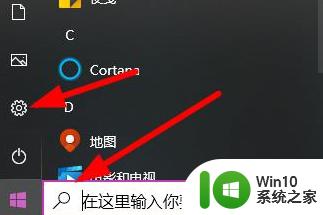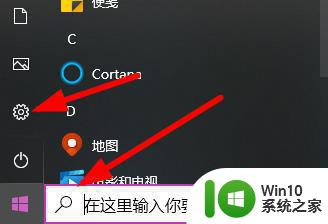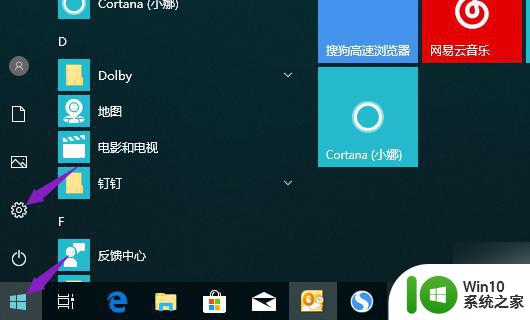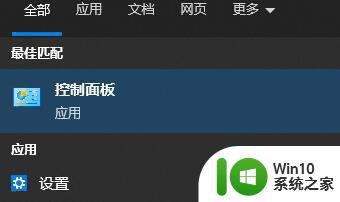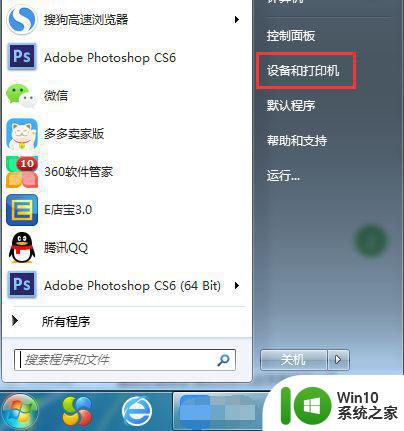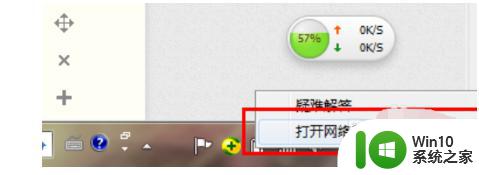家用台式电脑怎么连无线网 台式电脑如何连接无线网络
随着无线技术的发展,无线网络已成为我们日常生活中不可或缺的一部分,无线网络的普及使得我们可以随时随地连接网络,获取大量信息,进行各种在线活动。对于习惯于使用家用台式电脑的人来说,如何将台式电脑连接到无线网络却成为了一个值得关注的问题。在本文中我们将介绍几种简单方便的方法,让您的台式电脑也能轻松实现无线上网的愿望。无论您是在家办公、上网娱乐还是与朋友聊天,都可以通过本文提供的方法,让台式电脑与无线网络完美结合,为您带来更加便捷的网络体验。
解决方法:
1、打开开始菜单找到控制面板点击进去找到网络和共享中心;
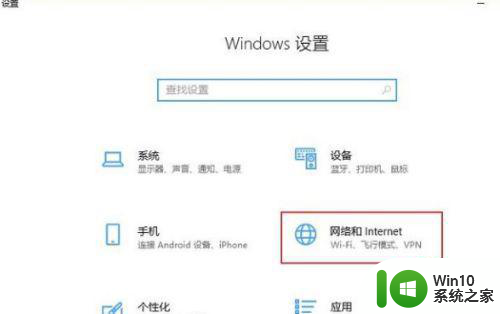
2、把无线网络安装好,安装的时你只需点击下一步一直到完成安装即可;
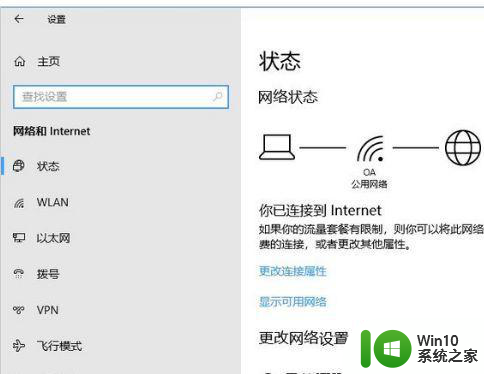
3、把我们的随身WiFi插入电脑;
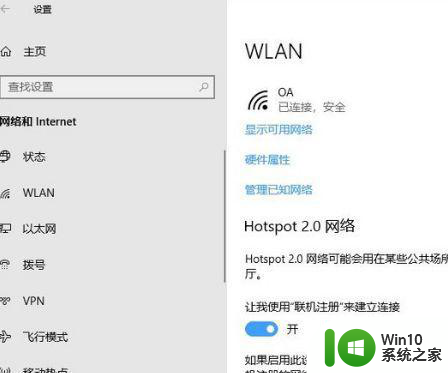
4、打开网络链接,你会发现多了个无线网络,我们点击查看无线网络;
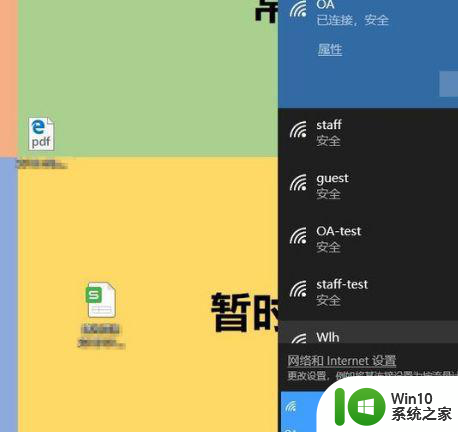
5、点开后,你会看到无线网络的名称,点击输入密码即可,在电脑右下角也有显示;

6、无线信号放大接收器,直接usb连接即可,操作很简单;
外置无线网卡,购买后装个驱动即可使用;

以上是关于如何连接家用台式电脑到无线网络的全部内容,如果有不清楚的用户,可以参考上面小编提供的步骤进行操作,希望这对大家有所帮助。